この記事は最終更新日から1年以上が経過しています
- 投稿日:2024/10/13
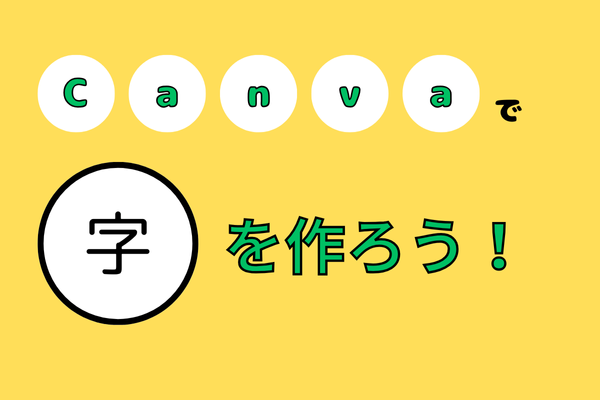
〇字の作り方
今回は文字を目立たせるのに有効な〇の中に文字を書く方法を紹介します。
無料会員の範囲で行いましたので、Canva初心者の方でも簡単に作成可能です。
①素材で丸を選択
Canvaでデザインを作成を開始したら、左端の項目から素材を選びます。
素材を検索することができるため、丸を検索してCanva上にドラッグアンドドロップしましょう。
 ②丸に縁を付ける
②丸に縁を付ける
画面上の黒丸をクリックすると、丸が選択された状態になり、画面上部に大きさや色を変えることができるツールバーが出てきます。
そこから3本の線が描かれている、「罫線スタイル」をクリックします。
 デフォルトでは罫線が無い状態ですので、実線を選択し、太さを選びます。
デフォルトでは罫線が無い状態ですので、実線を選択し、太さを選びます。
 図形と罫線がどちらも黒色のため、見た目に変化はありませんが、下準備は完了です。
図形と罫線がどちらも黒色のため、見た目に変化はありませんが、下準備は完了です。
③丸の色を白にする
上部のツールバーが黒色の丸、白抜きの黒丸、三本線が並んでいると思います。
黒色の丸は丸の色、白抜きの黒丸は罫線の色を表しています。

続きは、リベシティにログインしてからお読みください









